- May -akda Abigail Brown [email protected].
- Public 2023-12-17 07:03.
- Huling binago 2025-01-24 12:27.
Ano ang Dapat Malaman
- Ikonekta ang parehong mga computer gamit ang isang cable, gaya ng Ethernet crossover o espesyal na layunin na USB cable.
- O, ikonekta ang mga PC sa pamamagitan ng isang sentral na imprastraktura, gaya ng Ethernet o USB hub. Dalawang cable ang kailangan.
- Para sa mga mas bagong computer at laptop, kumonekta nang wireless sa pamamagitan ng Wi-Fi, Bluetooth, o infrared. Mas gusto ang Wi-Fi.
Ipinapaliwanag ng artikulong ito kung paano ikonekta ang dalawang computer sa isang home network. Magagamit mo ang ganitong uri ng network para magbahagi ng mga file, printer o iba pang peripheral device, at koneksyon sa internet.
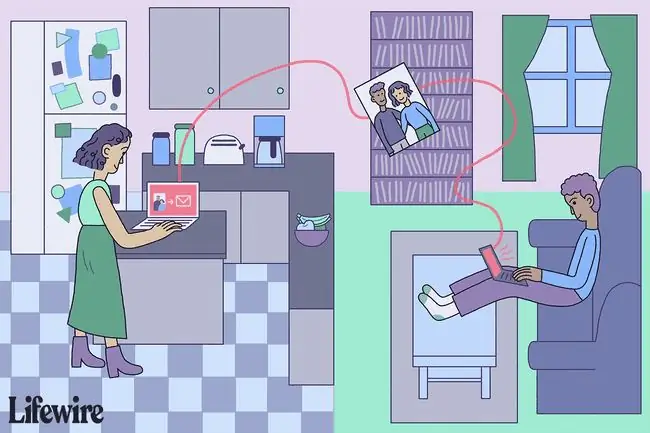
Direktang Ikonekta ang Dalawang Computer Gamit ang Cable
Ang kumbensyonal na paraan sa pag-network ng dalawang computer ay kinabibilangan ng paggawa ng isang nakatalagang link sa pamamagitan ng pagsaksak ng isang cable sa dalawang system. Maaaring kailanganin mo ang isang Ethernet crossover cable, isang null modem serial cable o parallel peripheral cable, o mga espesyal na layunin na USB cable.
Ethernet Connections
Ang paraan ng Ethernet ay ang gustong pagpipilian dahil sinusuportahan nito ang isang maaasahan at mabilis na koneksyon na may kaunting configuration na kinakailangan. Gayundin, nag-aalok ang teknolohiya ng Ethernet ng pinakapangkalahatang layunin na solusyon, na nagpapahintulot sa mga network na may higit sa dalawang computer na mabuo sa ibang pagkakataon.
Kung ang isa sa iyong mga computer ay may Ethernet adapter, ngunit ang isa ay may USB, ang isang Ethernet crossover cable ay maaaring gamitin sa pamamagitan ng unang pagsaksak ng USB-to-Ethernet converter unit sa USB port ng computer.
Serial at Parallel Connections
Ang ganitong uri ng paglalagay ng kable, na tinatawag na Direct Cable Connection sa Microsoft Windows, ay nag-aalok ng mas mababang performance ngunit ang parehong pangunahing functionality gaya ng mga Ethernet cable. Maaaring mas gusto mo ang opsyong ito kung mayroon kang mga Ethernet cable na madaling magagamit, at ang bilis ng network ay hindi isang alalahanin. Ang mga serial at parallel na cable ay hindi kailanman ginagamit sa network ng higit sa dalawang computer.
USB Connections
Ang Ordinaryong USB 2.0 o mas bagong mga cable na may Type-A connector ay maaaring direktang magkonekta ng dalawang computer sa isa't isa. Maaaring mas gusto mo ang opsyong ito kaysa sa iba kung walang functional Ethernet network adapters ang iyong mga computer.
Ang mga nakatuong koneksyon sa Ethernet, USB, serial, o parallel na mga cable ay nangangailangan na:
- Ang bawat computer ay may gumaganang network interface na may panlabas na jack para sa cable.
- Ang mga network setting sa bawat computer ay naaangkop na na-configure.
Hindi maaaring gamitin ang isang linya ng telepono o power cord para direktang ikonekta ang dalawang computer para sa networking.
Ikonekta ang Dalawang Computer Gamit ang Cable Sa pamamagitan ng Central Infrastructure
Sa halip na i-cable ang dalawang computer nang direkta, ang mga computer ay maaaring pagsamahin nang hindi direkta sa pamamagitan ng isang central network fixture. Ang pamamaraang ito ay nangangailangan ng dalawang network cable, isa sa pagkonekta sa bawat computer sa kabit. Mayroong ilang uri ng mga fixture para sa home networking:
- Ethernet hub, switch, at router.
- USB hub.
- Mga saksakan sa dingding ng telepono at powerline.
Ang pagpapatupad ng paraang ito ay kadalasang nangangailangan ng karagdagang up-front na gastos upang makabili ng higit pang mga cable at imprastraktura ng network. Gayunpaman, ito ay isang pangkalahatang layunin na solusyon na tumanggap ng anumang makatwirang bilang ng mga device (halimbawa, sampu o higit pa). Malamang na mas gugustuhin mo ang diskarteng ito kung balak mong palawakin ang iyong network sa hinaharap.
Karamihan sa mga cabled network ay gumagamit ng teknolohiyang Ethernet. Bilang kahalili, gumagana nang maayos ang mga USB hub, habang nag-aalok ang mga home network ng powerline at phoneline ng kakaibang anyo ng sentral na imprastraktura. Ang karaniwang mga solusyon sa Ethernet ay karaniwang maaasahan at nag-aalok ng mataas na pagganap.
Ikonekta ang Dalawang Computer nang Wireless
Sa mga nakalipas na taon, ang mga wireless na solusyon ay tumaas sa katanyagan para sa home networking. Tulad ng mga cabled na solusyon, maraming wireless na teknolohiya ang umiiral upang suportahan ang mga pangunahing dalawang-computer network.
Wi-Fi Connections
Ang mga koneksyon sa Wi-Fi ay maaaring maabot ang mas malayong distansya kaysa sa mga wireless na alternatibo. Maraming mas bagong computer, lalo na ang mga laptop, ang naglalaman ng built-in na kakayahan sa Wi-Fi, na ginagawa itong mas gustong pagpipilian sa karamihan ng mga sitwasyon. Maaaring gamitin ang Wi-Fi na mayroon man o walang network fixture. Sa dalawang computer, ang Wi-Fi networking na walang fixture (tinatawag ding ad hoc mode) ay simpleng i-set up.
Mga Koneksyon sa Bluetooth
Sinusuportahan ng Bluetooth na teknolohiya ang makatwirang high-speed na wireless na koneksyon sa pagitan ng dalawang computer nang hindi nangangailangan ng network fixture. Karaniwang ginagamit ang Bluetooth kapag nakikipag-network sa isang computer gamit ang consumer handheld device tulad ng cellphone.
Karamihan sa mga desktop at mas lumang mga computer ay walang kakayahan sa Bluetooth. Pinakamahusay na gumagana ang Bluetooth kung ang parehong mga device ay nasa iisang kwarto na malapit sa isa't isa. Isaalang-alang ang Bluetooth kung mayroon kang interes sa networking gamit ang mga handheld device at ang iyong mga computer ay walang kakayahan sa Wi-Fi.
Infrared Connections
Infrared networking ay umiral sa mga laptop ilang taon bago naging popular ang Wi-Fi o Bluetooth na teknolohiya. Gumagana ang mga infrared na koneksyon sa pagitan ng dalawang computer, hindi nangangailangan ng kabit, at makatuwirang mabilis. Dahil simpleng i-set up at gamitin, isaalang-alang ang infrared kung sinusuportahan ito ng iyong mga computer, at ayaw mong mag-invest ng pagsisikap sa Wi-Fi o Bluetooth.
Kung makakita ka ng pagbanggit ng alternatibong wireless na teknolohiya na tinatawag na HomeRF, maaari mong ligtas na balewalain ito. Naging lipas na ang teknolohiya ng HomeRF ilang taon na ang nakalipas at hindi ito praktikal na opsyon para sa home networking.






